如何设置延长Win10通知的显示时间
Win10系统中通知的显示时间可以根据自己的需要进行设置,今天就跟大家介绍一下如何设置延长Win10通知的显示时间的具体操作步骤。
方法1:
1. 首先打开电脑,进入桌面,在左下角的开始图标上,右键,在打开的菜单中,选择“设置”选项。
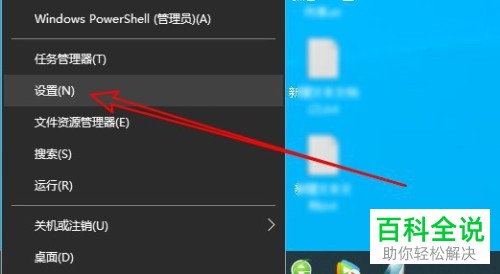
2. 进入设置页面后,找到“轻松使用”选项,打开。
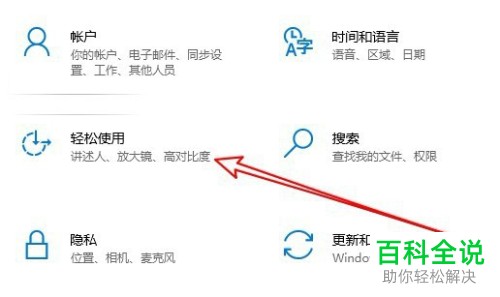
3. 进入轻松使用的设置页面后,点击左侧的“显示”选项。
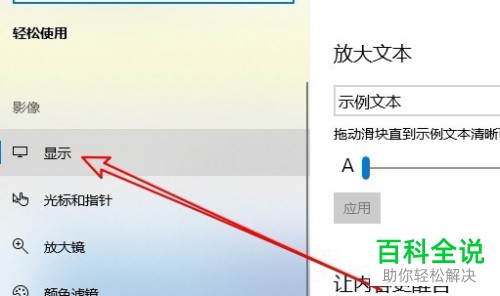
4. 然后在右侧打开的页面,就可以看到“通知的显示时间”的选项了,点击下面的下拉按钮。
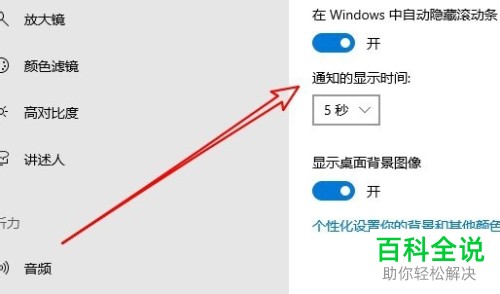
5. 如图,根据自己的需要,选择想要设置的时间即可。
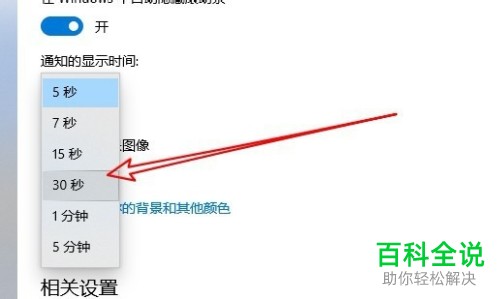
方法2:
1. 首先将运行窗口打开,在窗口中输入命令regedit,回车或点击确定

2. 在打开的注册表编辑器窗口中,按照以下路径定位:HKEY_CURRENT_USER\Control Panel\Accessibility,在右侧打开的页面,选择MessageDuration的键值。
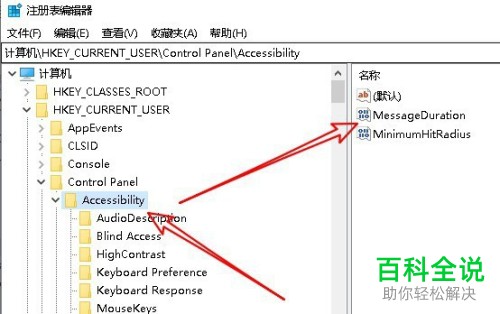
3. 双击该选项,在弹出的窗口中,设置数值数据为想要修改的时间,最后点击确定即可完成操作。
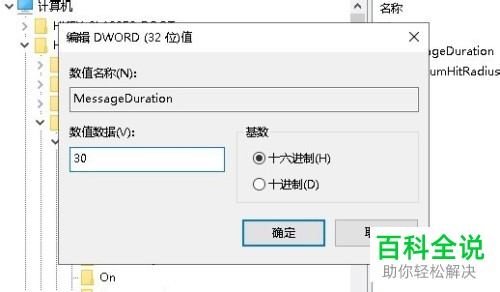
以上就是如何设置延长Win10通知的显示时间的具体操作步骤。
赞 (0)

